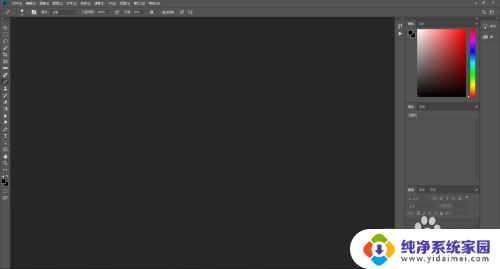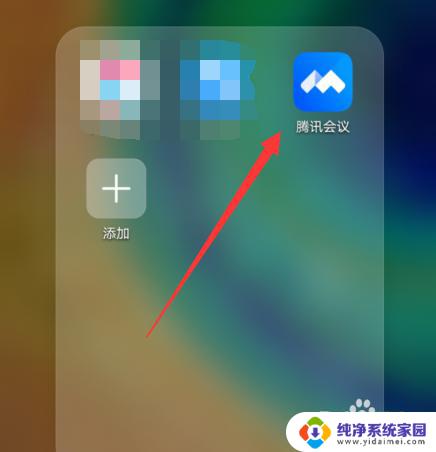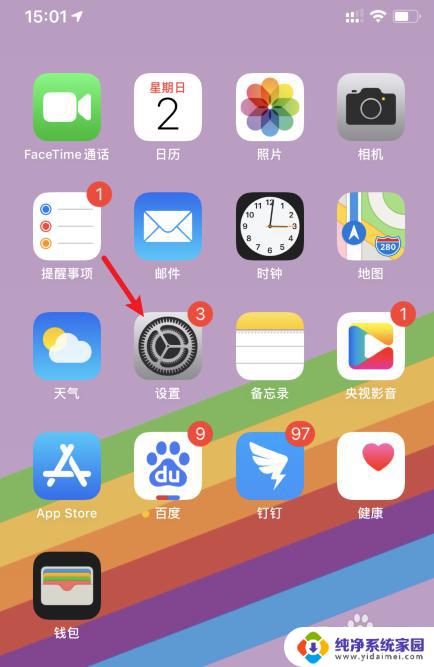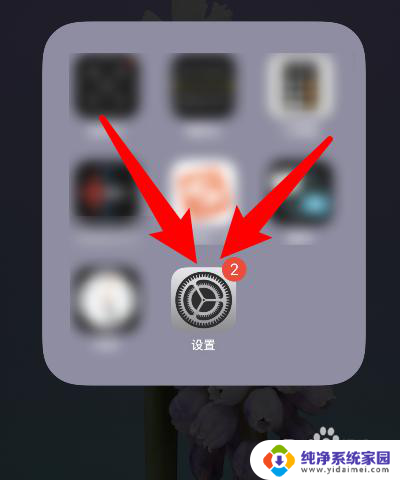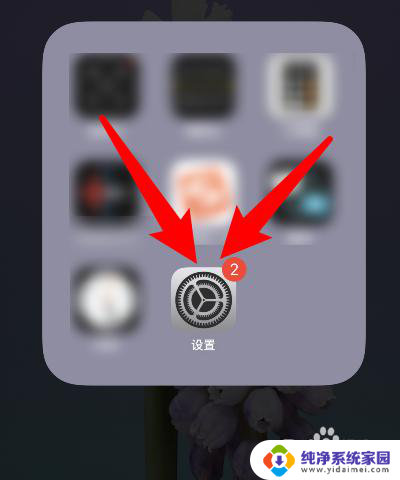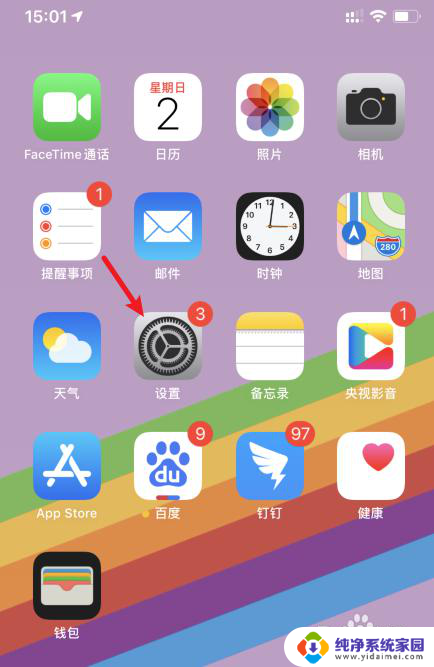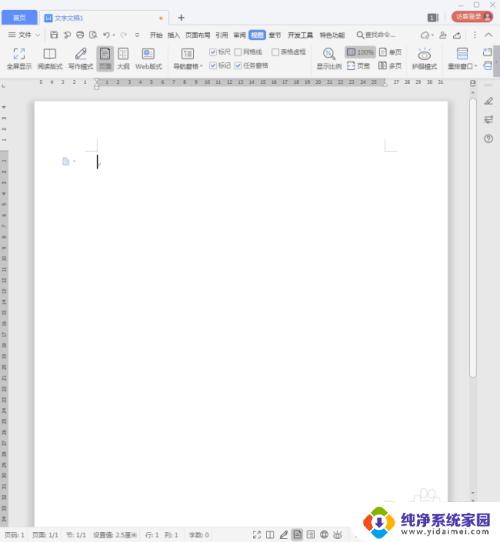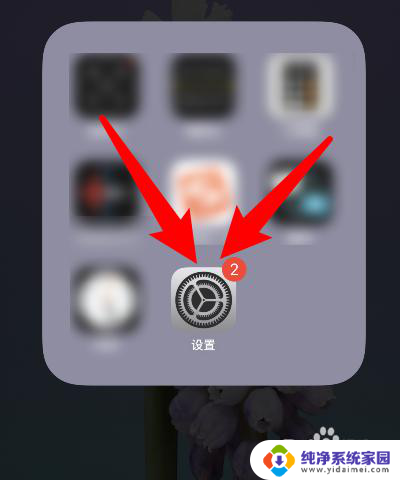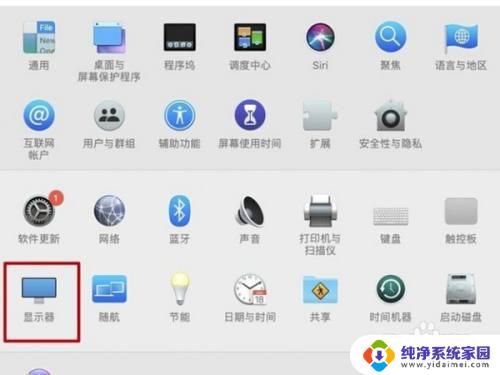visio如何镜像 如何在visio中实现形状的镜像效果
visio如何镜像,在现代科技的推动下,Visio作为一款功能强大的图形化工具,为用户提供了许多便捷的操作功能,其中形状的镜像效果是Visio中常用的功能之一。通过镜像我们可以快速地实现形状的对称展示,使得图形更加美观、规整。如何在Visio中实现形状的镜像效果呢?本文将详细介绍Visio的镜像功能及其使用方法,帮助读者快速掌握这一技巧。无论是初次接触Visio的新手,还是已经熟练运用Visio的老手,都将通过本文获得实用的操作指南,提升图形设计的效率和质量。让我们一起来探索Visio中形状镜像的奥秘吧!
步骤如下:
1.打开一个visio文件,如图所示,并随意放置一个图形。
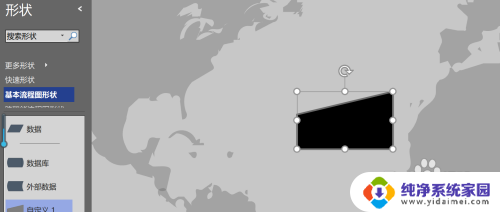
2.选择要翻转的形状,按住ctrl+C,再按ctrl+v,复制一个形状,如图所示
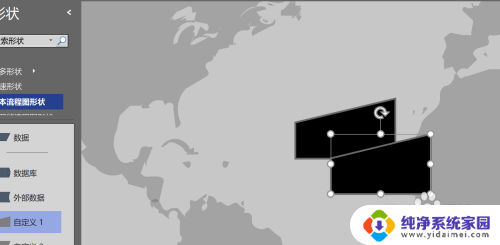
3.选择要翻转的形状,然后在功能区“开始”选项卡的“排列”组中单击“位置”按钮。在弹出的菜单中选择“旋转形状”命令,在弹出的子菜单中选择“水平翻转”命令。
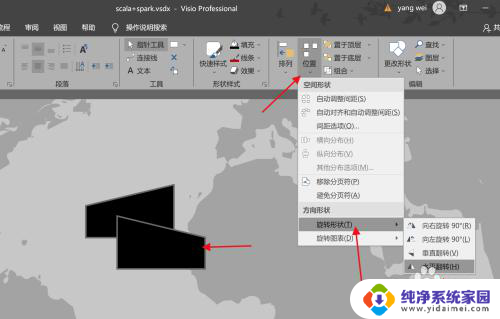
4.即可将选中的图形,水平旋转,最后调整位置即可,如图所示:
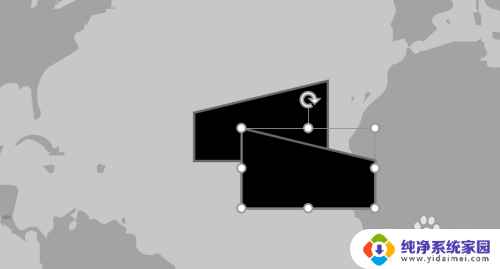
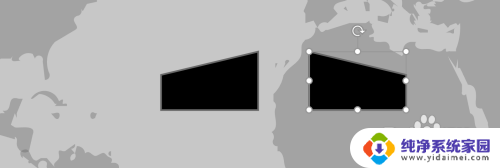
以上是visio如何镜像的全部内容,如果您还有不清楚的地方,可以参考以上小编的步骤进行操作,希望这能对您有所帮助。